Нам довольно часто приходится устанавливать различные программы. По умолчанию в системе есть только самое необходимое, а если вам понадобится что-либо специфическое, то вам придется устанавливать программы вручную. Установка программ Linux в некотором смысле проще, чем в Windows. Здесь большинство необходимых программ находятся в официальных репозиториях и для их установки или обновления достаточно выполнить несколько команд.
В этой статье мы рассмотрим как выполняется установка пакетов CentOS 7. Рассмотрим основы работы с пакетным менеджером yum, его возможности, поиск и разрешение зависимостей пакетов.
Что такое YUM?
YUM ( Yellowdog Updater Modified ) — это пакетный менеджер с открытым исходным кодом, разработанный в компании RedHat для работы с пакетами в формате RPM. С помощью него пользователи и системные администраторы могут устанавливать, удалять и обновлять пакеты в системах, основанных на RedHat.
Программа распространяется под лицензией GPL (General Public License) и любой пользователь может получить доступ к исходникам или даже улучшить код. Пакетный менеджер поддерживает подключение сторонних репозиториев и разрешение зависимостей для установки пакетов. Для улучшения работы Yum могут быть загружены различные плагины.
Установка и настройка CentOS в VirtualBox
Утилита работает в консоли, а ее синтаксис очень прост:
$ sudo yum опции команда имя_пакета
Сначала рассмотрим основные команды пакетного менеджера:
- install — установить пакет;
- update — обновить пакет или систему;
- update-to — обновить пакет до версии;
- update-minimal — обновлять только исправления ошибок;
- upgrade — полное обновление с обработкой дополнительных возможностей пакетов и их зависимостей;
- distro-sync — синхронизировать состояния системы или пакета с репозиторием. Например, если была установлена версия пакета 4, а в репозитории только 3, то будет выполнено понижение версии;
- remove — удалить пакет;
- autoremove — очистить больше ненужные пакеты;
- list — показать список пакетов;
- provides — поиск пакета по функциональности;
- search — поиск пакета по имени;
- info — информация о пакете;
- clean — очистить кэш пакетного менеджера;
- groups — управление группами пакетов;
- reinstall — переустановить пакет;
- downgrade — понизить версию пакета;
- deplist — вывести все зависимости пакета;
- repolist — отобразить список репозиториев;
- fssnapshot — управление снимками состояния системы;
- check — проверить базу данных пакетов на целостность.
Еще рассмотрим дополнительные опции, которые могут вам понадобиться когда будет выполняться установка rpm CentOS:
- -y — всегда отвечать на вопросы утилиты утвердительно;
- -q — минимальный вывод;
- -v — максимальный вывод;
- -С — работать из кэша;
- -x — игнорировать пакет.
Теперь вы знаете все основные возможности утилиты, рассмотрим некоторые примеры работы с ней.
Установка и управление пакетами в CentOS. Урок 11.
Установка пакетов в CentOS 7
Перед тем как переходить к установке пакетов CentOS нужно обновить список репозиториев и систему до самой последней версии. Для этого существует команда:
sudo yum update
Установка пакета CentOS
Чтобы установить пакет, который есть в официальных репозиториях вам достаточно использовать команду install. Просто наберите эту команду и имя пакета, например, для firefox:
sudo yum install thunderbird
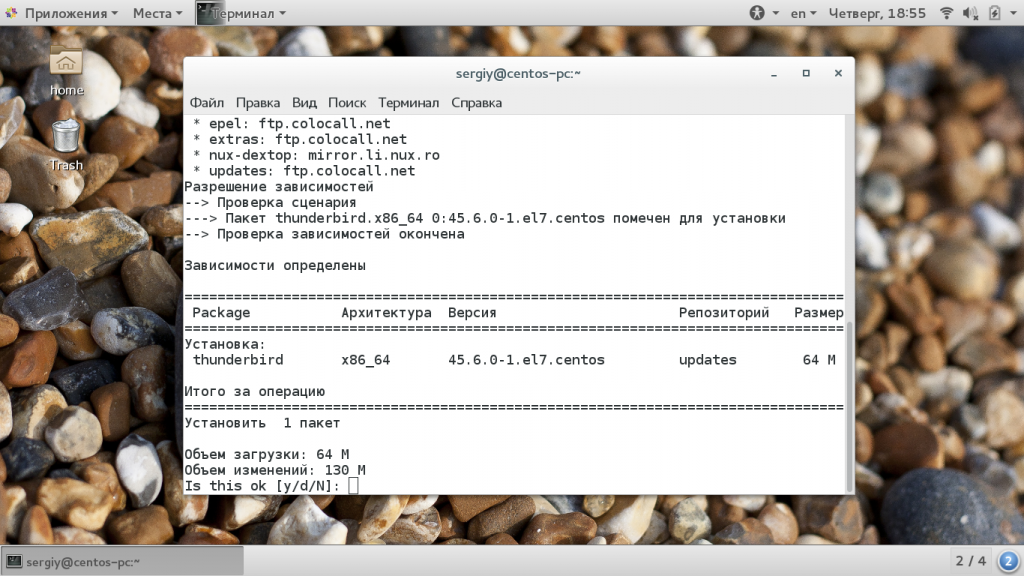
Во время установки вам придется подтвердить, что вы хотите установить именно эту программу нажав клавишу y. Чтобы этого избежать используйте опцию -y:
sudo yum -y install thunderbird
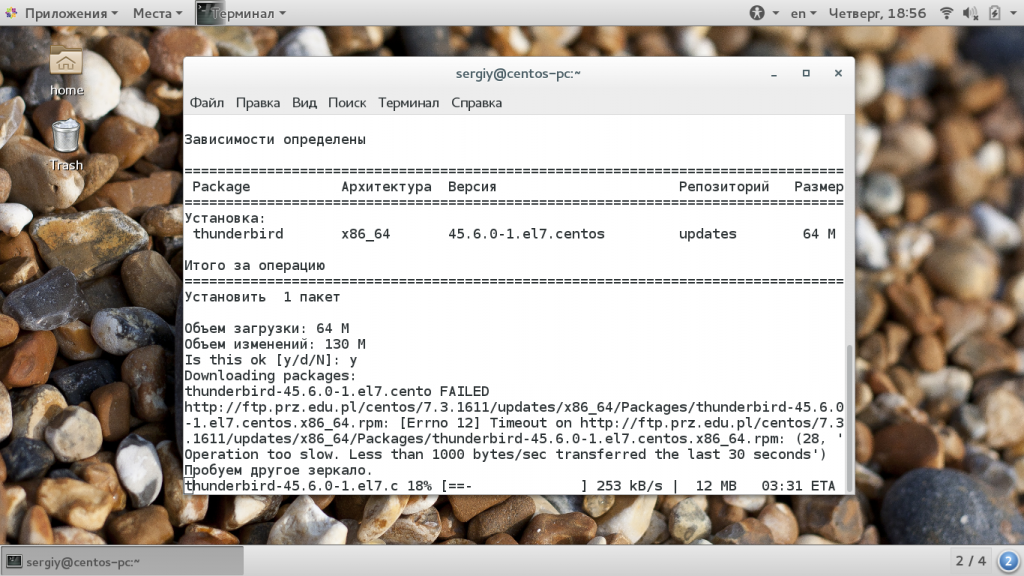
Чтобы посмотреть информацию об установленном пакете используйте команду info:
sudo yum info thunderbird
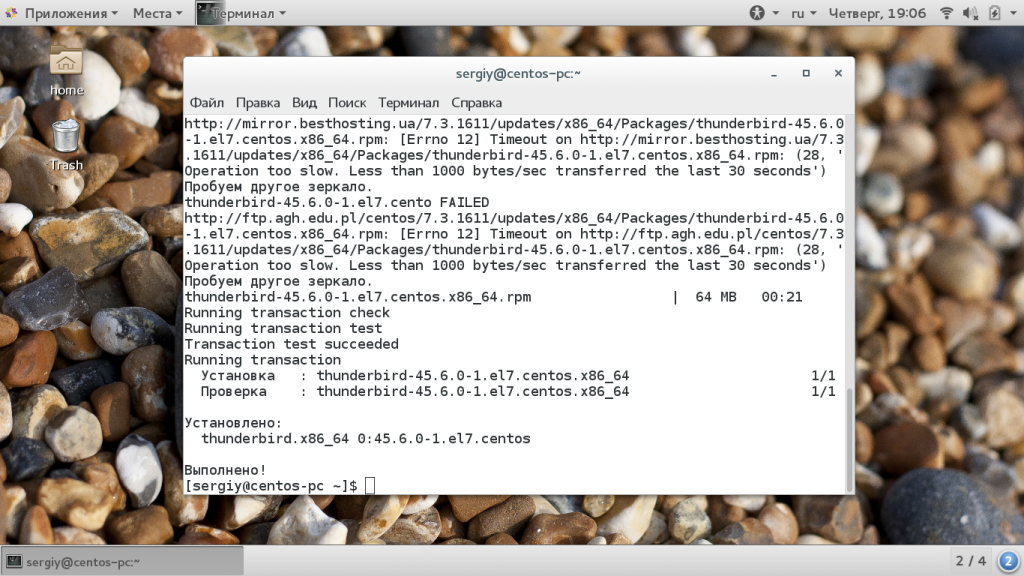
Для удаления пакета используйте команду remove:
sudo yum remove thunderbird
Поиск пакетов CentOS
Шпаргалка по работе с менеджером пакетов в CentOS

Обновлено: 15.05.2023 Опубликовано: 01.07.2021
Статья представляет из себя небольшую шпаргалку по работе с пакетным менеджером dnf (Rocky Linux, CentOS Stream 8) и yum (CentOS 7 и ниже). В данном руководстве мы будем использовать только команду yum, так как она работает и в CentOS 7, и в более поздних версиях RPM-дистрибутивах.
Репозитории
Команда yum/dnf использует репозитории для своей работы. Очень важно понять, как с ними работать в системе. Конфиги репозиториев CentOS описывают пути, по которым система может брать установочные файлы для пакетов, а также правила работы с самими репозиториями.
Примеры команд для управления репозиториями
1. Просмотр репозиториев. Список включенных репозиториев:
yum repolist
Список включенных и отключенных репозиториев:
yum repolist all
Также мы можем получить подробное описание для каждого включенного репозитория:
yum repolist -v
Список отключенных репозиториев можно посмотреть отдельно командой:
yum repolist disabled
2. Добавление репозитория командой. Для добавления репозитория мы можем воспользоваться командой yum-config-manager, для этого сначала нужно установить yum-utils:
yum install yum-utils
Теперь вводим:
yum-config-manager —add-repo
yum-config-manager —add-repo https://yum.mariadb.org/10.5/centos8-amd64
* на основе ссылки https://yum.mariadb.org/10.5/centos8-amd64 будет добавлен репозиторий.
Важно отметить, что утилита yum-config-manager не умеет задавать красивые имена для репозитория. Это приводит к эстетической и технической проблемам. Если эстетика никак не помешает работать, то вторая проблема серьезнее — рассмотрим ее подробнее. При подключении репозитория с длинным URL адресом мы получим ошибку:
Bad id for repo: <имя репозитория>, byte = $ 42
Она означает, что название идентификатора превышает допустимую длину. В итоге, репозиторий не будет использоваться системой. Проблему можно решить обходным способом. Сначала мы добавим репозиторий с неправильным адресом, но коротким и красивым, например:
yum-config-manager —add-repo http://repo-name
Потом уже зададим правильный URL с помощью setopt (о нем рассказано ниже):
yum-config-manager —save —setopt=repo-name.baseurl=https://yum.mariadb.org/10.5/centos8-amd64/yum/redhat/$releasever/mariadb/1.7/x86_64
3. Добавление репозитория через файл. Также мы можем создать конфигурационный файл с описанием репозитория. Все файлы находятся в каталоге /etc/yum.repos.d. Например, создадим файл с добавлением репозитория mariadb:
vi /etc/yum.repos.d/mariadb.repo
[mariadb]
name = MariaDB
baseurl = http://yum.mariadb.org/10.5/centos8-amd64
gpgkey=https://yum.mariadb.org/RPM-GPG-KEY-MariaDB
gpgcheck=1
enabled=1
- name — произвольное имя репозитория.
- baseurl — путь, по которому система может забирать пакеты из репозитория.
- gpgkey — путь до открытого gpg-ключа. Нужен для проверки цифровой подписи пакетов.
- gpgcheck — нужно ли проверять цифровую подпись пакетов.
- enabled — опция включает или выключает репозиторий.
4. Временное включение и отключение репозиториев во время операций (на примере репозитория EPEL).
Отключить во время обновления:
yum update —disablerepo=epel
Включить во время обновления:
yum update —enablerepo=epel
Отключить во время установки:
yum install —disablerepo=epel
Включить во время установки:
yum install —enablerepo=epel
5. Постоянное отключение/включение репозиториев.
Установка пакетов в CentOS

Абсолютно каждый пользователь при работе с операционной системой CentOS сталкивается с необходимостью инсталляции различных пакетов, чтобы добавить нужную программу и начать взаимодействие с ней. Поставленная задача может осуществляться разными способами, что зависит от типа получаемого софта и личных предпочтений юзера. Сегодня мы бы хотели продемонстрировать абсолютно все доступные методы установки пакетов формата RPM и TAR.GZ (если пакет первого типа найти не удалось), чтобы вы смогли быстро подобрать оптимальный способ и воплотить его в жизнь, следуя простым руководствам.
Устанавливаем пакеты в CentOS
Начнем с того, что в стандартной сборке CentOS отсутствует графическая оболочка, поскольку сам дистрибутив нацелен на серверные работы. Однако на официальном сайте можно без проблем скачать версию с окружением, где уже будет предустановлен основной набор ПО, включая менеджер приложений. Именно так и поступают начинающие пользователи, поэтому первые варианты будут направлены на взаимодействие с GUI. Если оно у вас отсутствует, смело переходите к тем инструкциям, где задействована консоль.
Способ 1: Менеджер приложений
Менеджер приложений — стандартный инструмент практически любого графического окружения рабочего стола, который позволяет без обращения к «Терминалу» инсталлировать находящиеся в официальных хранилищах приложения. Если вы только осваиваете CentOS, рекомендуем задействовать именно этот вариант, но будьте готовы к тому, что находятся в этой библиотеке далеко не все существующие программы.
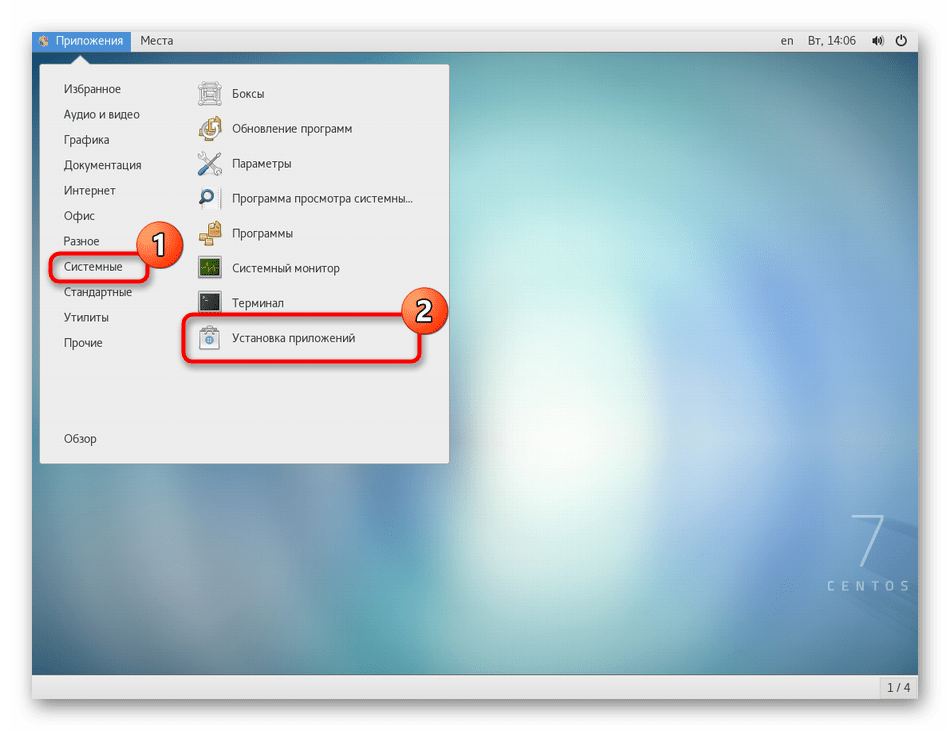
-
Запустите меню «Приложения» и в разделе «Системные» отыщите «Установка приложений».
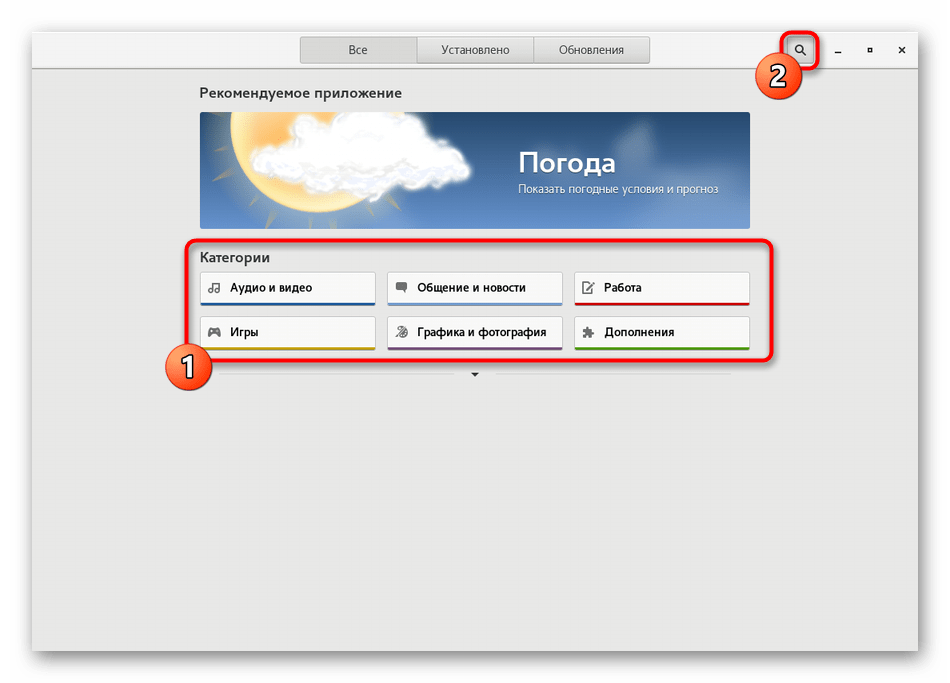
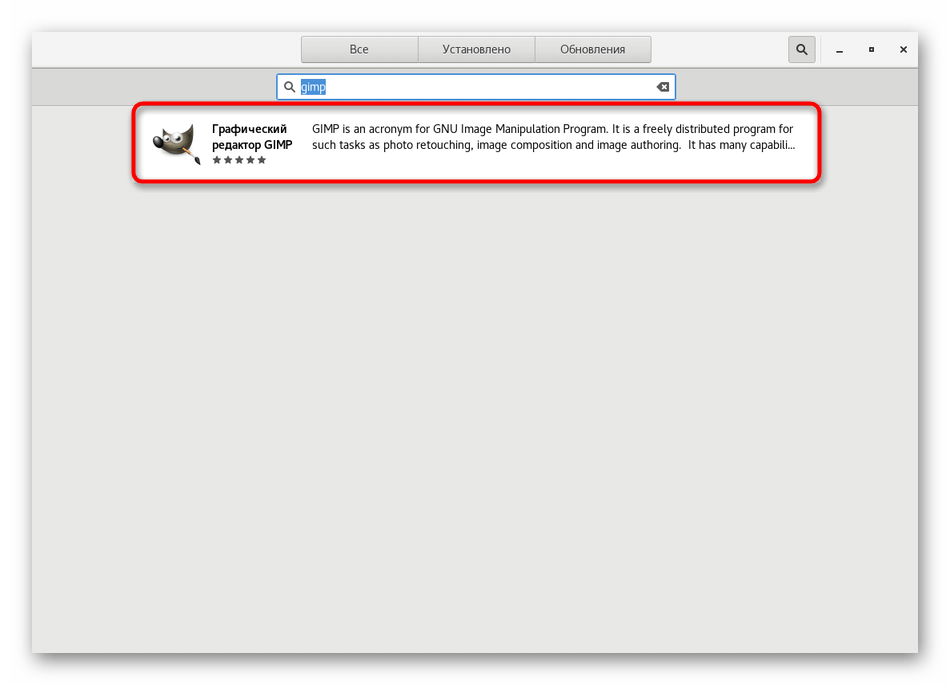
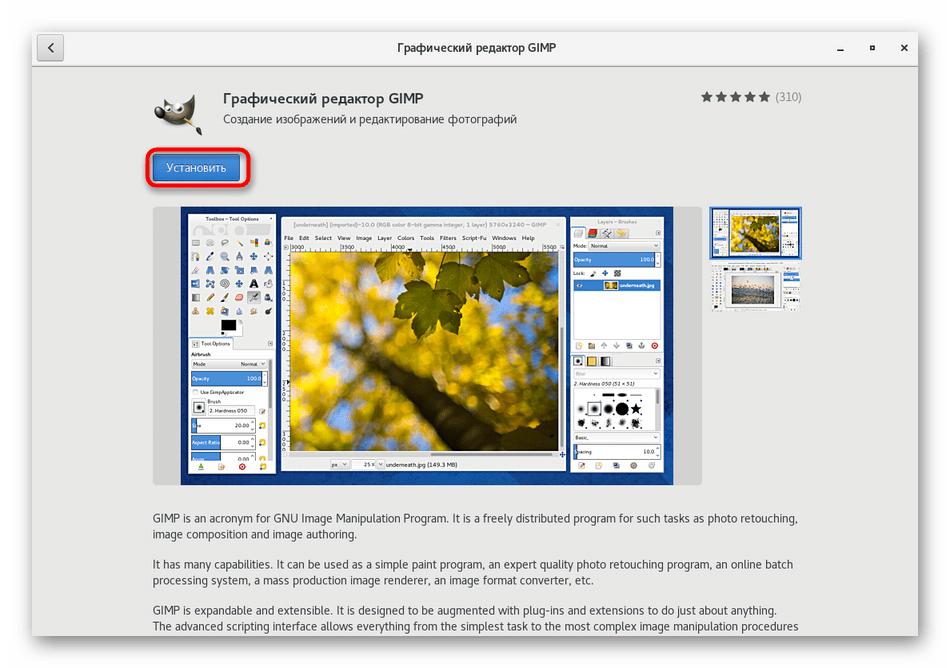
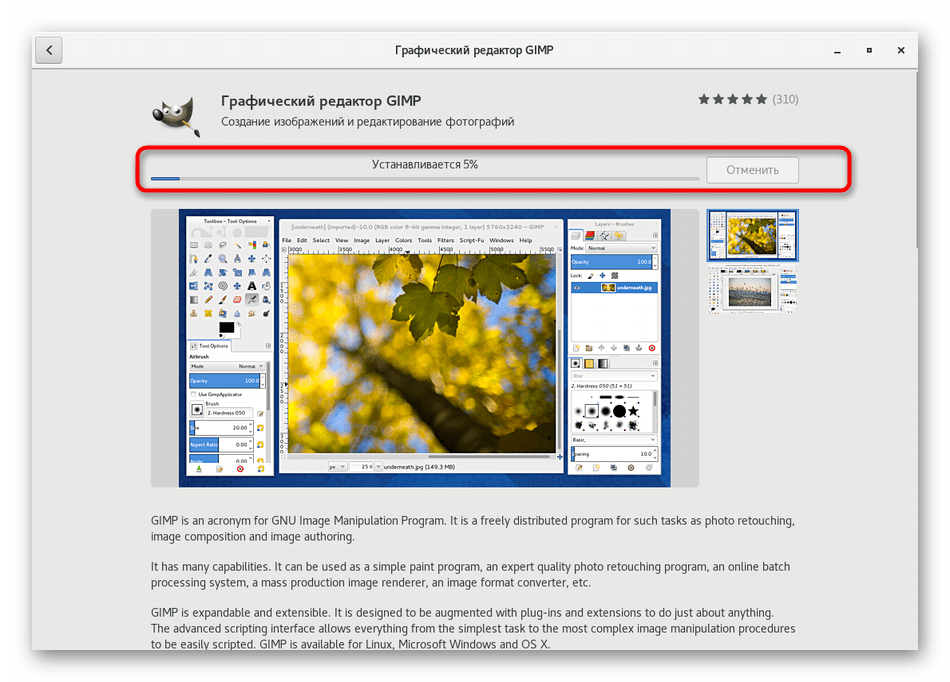
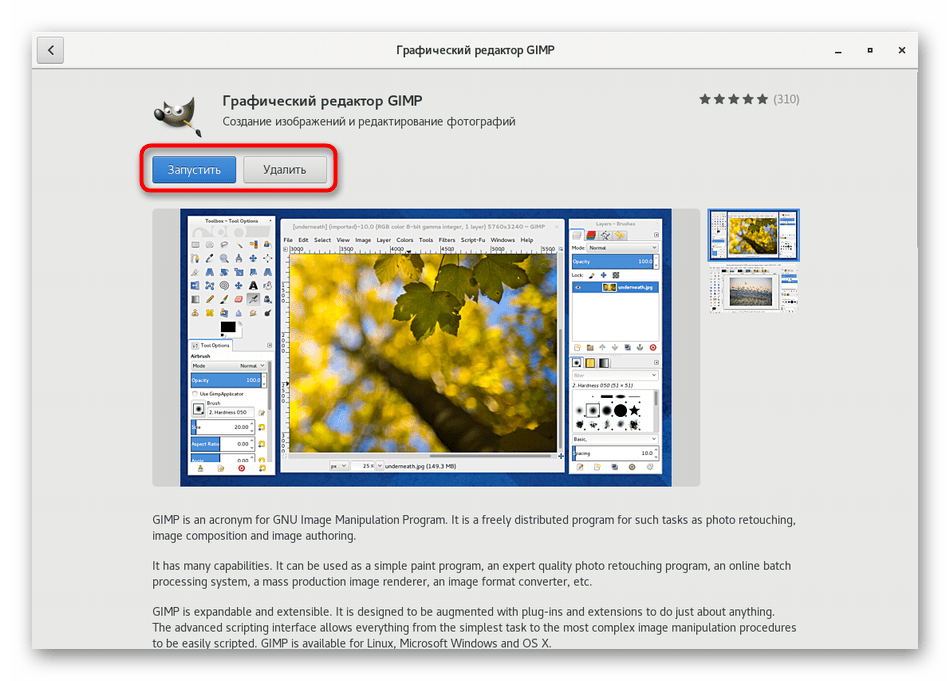
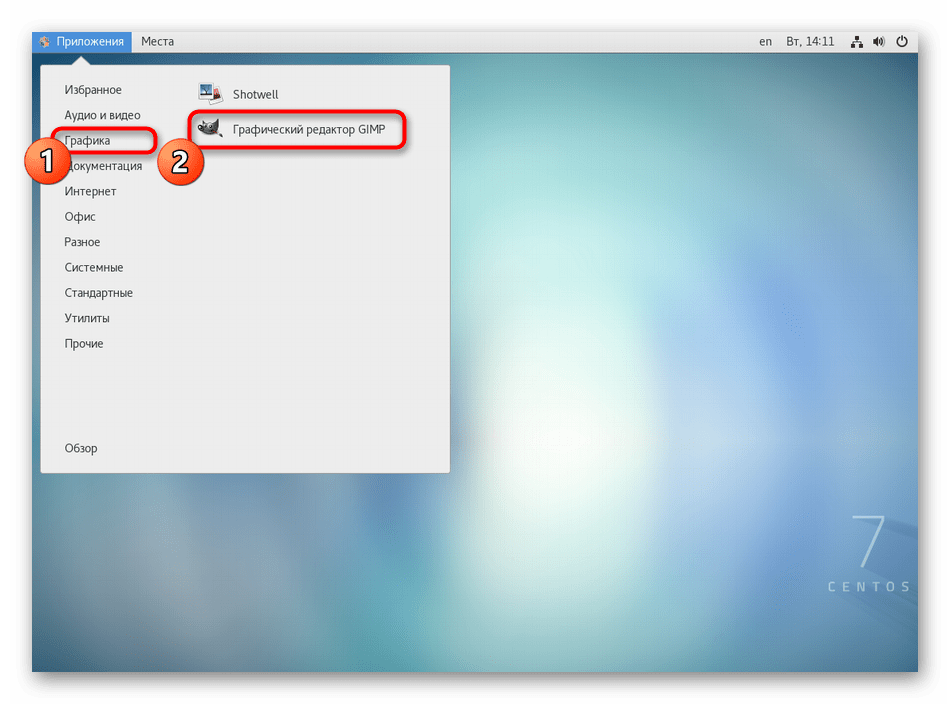
Как видите, в реализации этого метода нет вообще ничего сложного, однако единственный его минус — невозможность выбрать версию ПО и отсутствие некоторых популярных решений в библиотеке. Если же у вас не получилось отыскать необходимый продукт, переходите к рассмотрению следующих инструкций.
Способ 2: Официальный сайт ПО
Часто разработчики, которые создают версии своих приложений и для Linux, выкладывают RPM-пакеты на собственных официальных сайтах, а юзеру остается только скачать их и инсталлировать через стандартное средство ОС. Для CentOS эта схема также работает, поэтому давайте вкратце разберем и ее.
- Откройте браузер, перейдите на официальную страницу софта и найдите там раздел с загрузками.
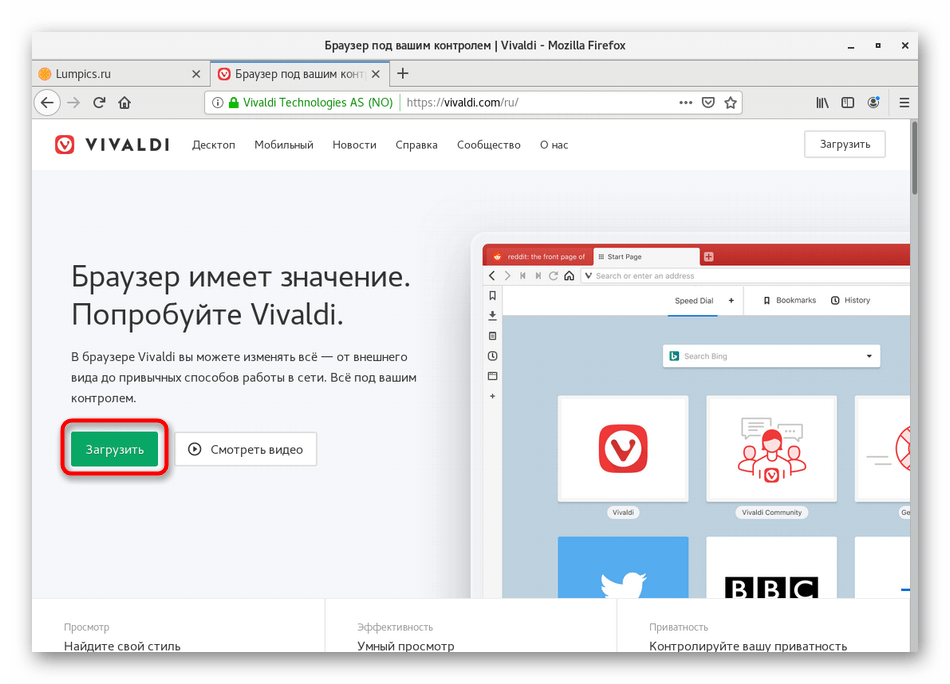
- В списке доступных сборок выберите RPM, отталкиваясь от архитектуры своей сборки.
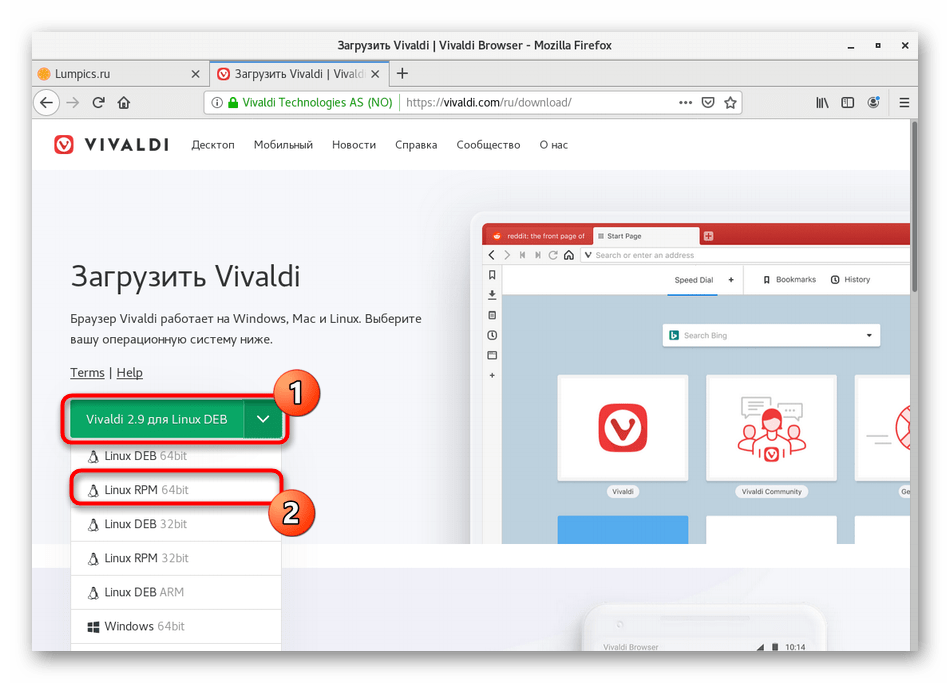
- Начнется скачивание. Вы можете отметить маркером пункт «Открыть в», чтобы сразу же запустить установку, или же «Сохранить файл», если хотите вернуться к нему позже.
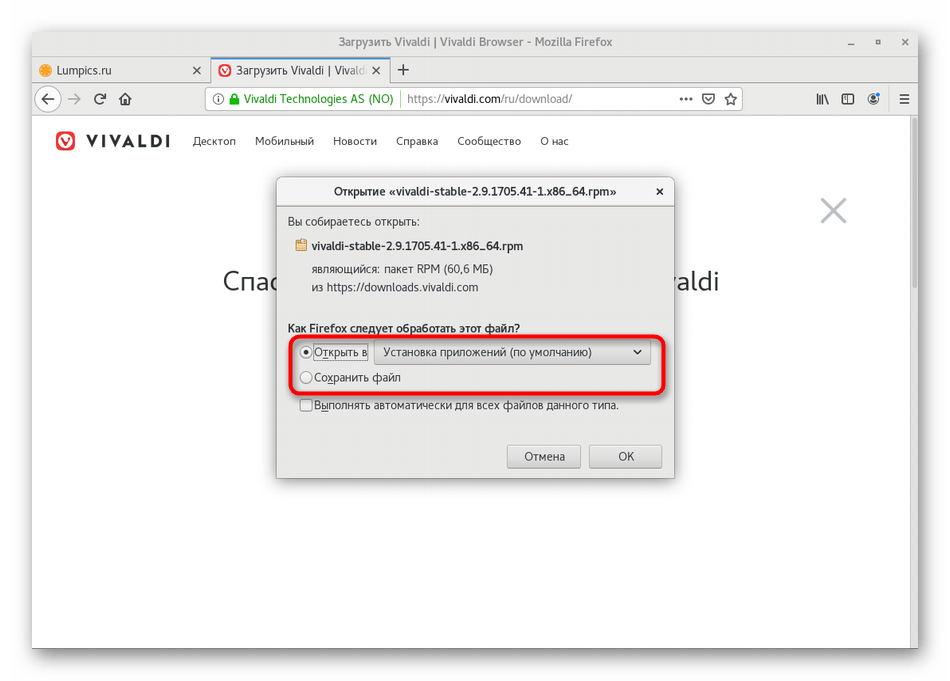
- По завершении загрузки остается только перейти к папке с пакетом и открыть его, дважды кликнув по нему ЛКМ. При выборе варианта «Открыть в» установка запустится автоматически. Остается только следовать руководствам в Мастере инсталляции, а затем перейти к тестированию софта.
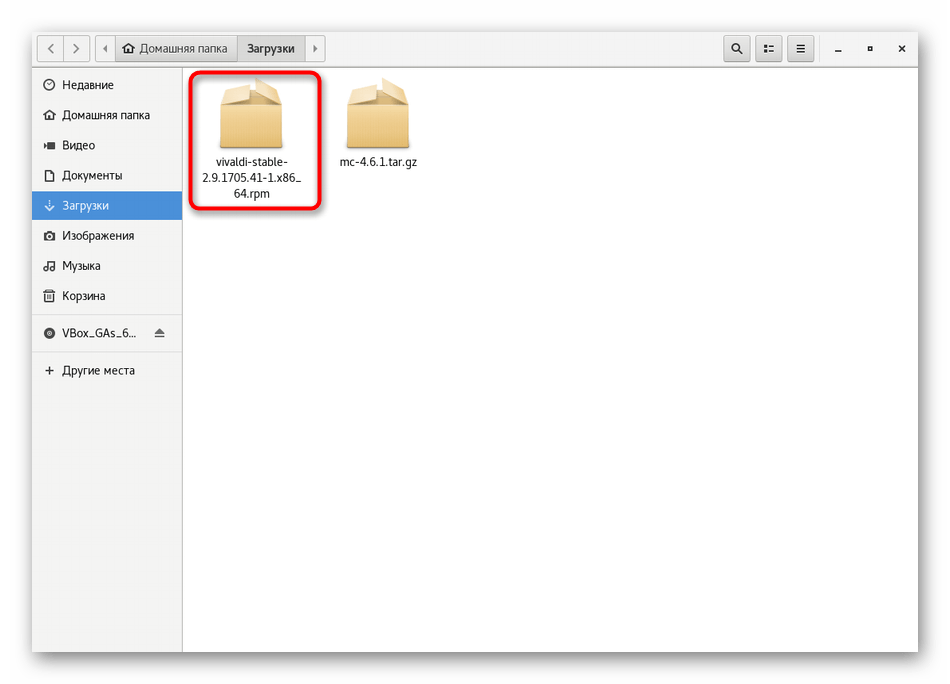
Точно таким же образом можно инсталлировать некоторые RPM-пакеты, хранящиеся в пользовательских репозиториях, однако тогда не гарантируется, что стандартное средство установки корректно запустит подобные инсталляторы. Решается эта проблема путем использования консоли, чему и будет посвящен один из наших следующих методов.
Способ 3: Утилита YUM
YUM (Yellowdog Updater Modified) — стандартный пакетный менеджер CentOS и других дистрибутивов, основанных на RedHat, который позволяет управлять файлами типа RPM, включая возможность их инсталляции. Взаимодействие с ним — довольно простое занятие, ведь не нужно учить массу различных команд, учитывая их синтаксис. Достаточно будет освоить всего несколько простых опций. Как раз о них мы и предлагаем поговорить далее.
- Для начала потребуется запустить консоль, поскольку далее все команду будут вводиться именно в этом инструменте. Сделайте это удобным для вас образом.
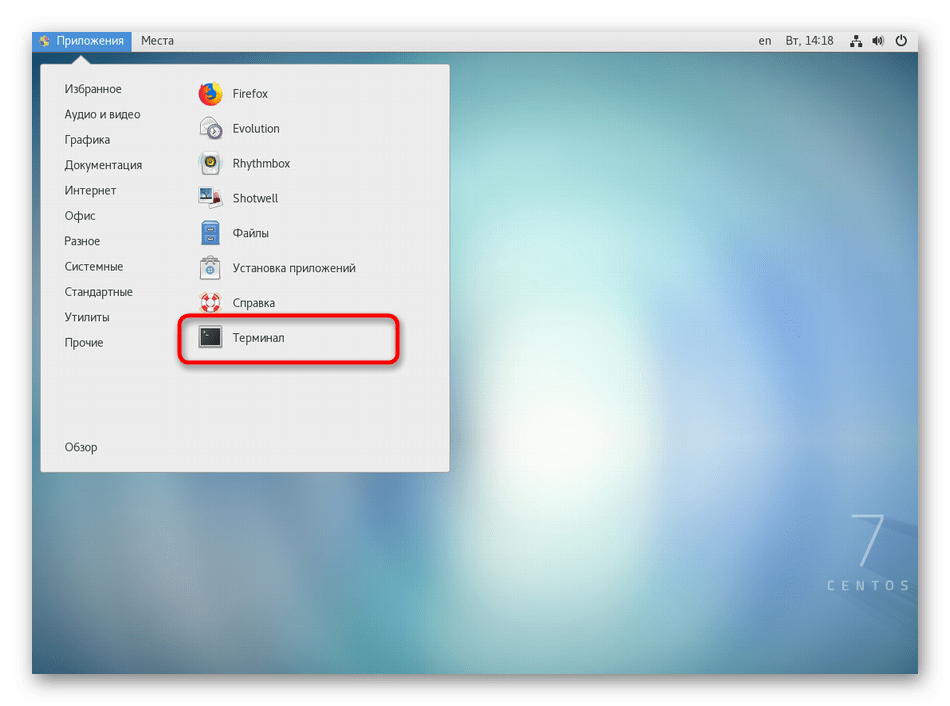
- Далее введите sudo yum install gimp . Давайте по очереди разберем каждый компонент. sudo — аргумент, подразумевающий, что данная команда будет выполняться от имени суперпользователя. yum — вызов того самого пакетного менеджера. install — опция yum для инсталляции. gimp — название необходимого для установки приложения. Как только вы составите свою команду в приведенной последовательности, нажмите на Enter, чтобы активировать ее.
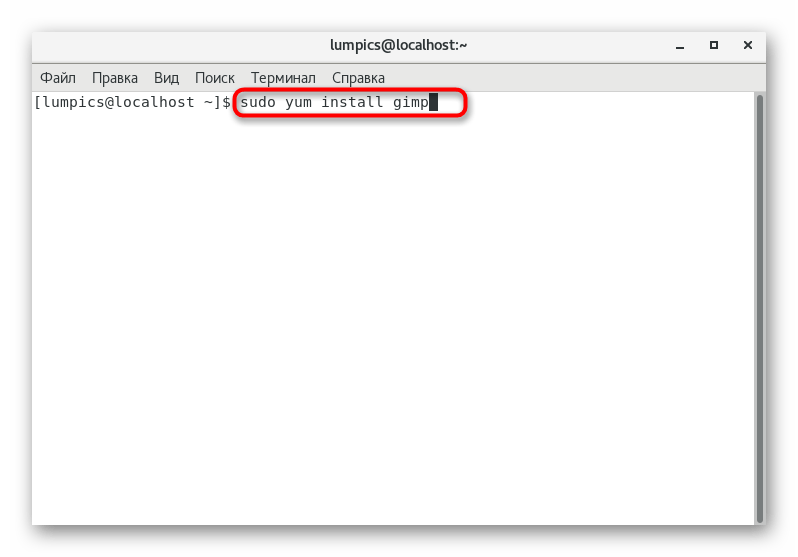
- Укажите пароль от учетной записи суперпользователя. Учитывайте, что вводимые таким образом символы в строке не отображаются.
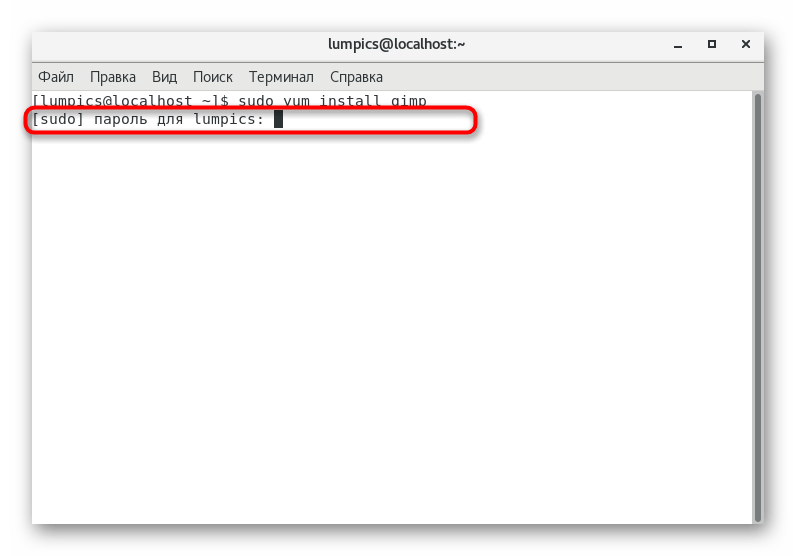
- Подтвердите операцию скачивания пакетов, выбрав вариант y.
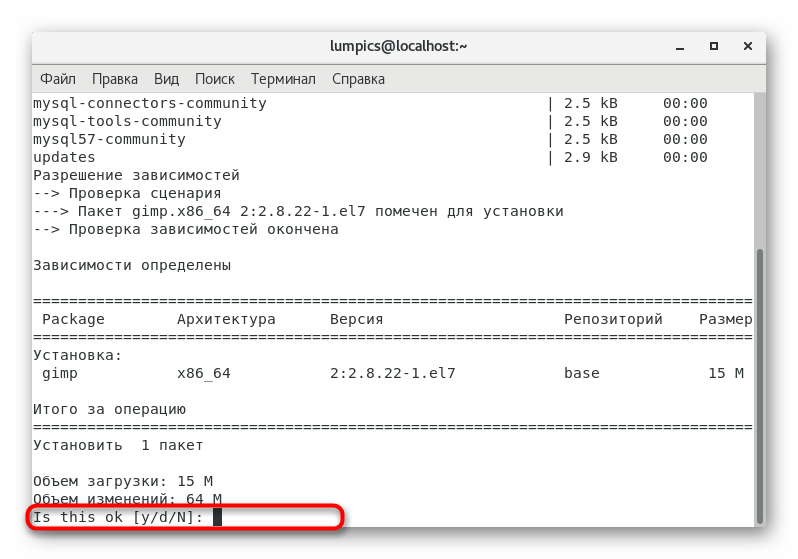
- Осталось только дождаться завершения скачивания.
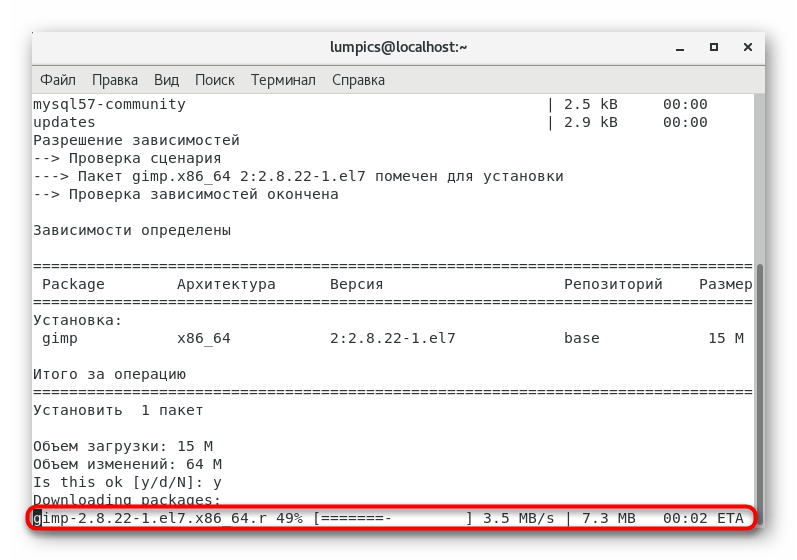
- После вы увидите уведомление о том, что установка прошла успешно.
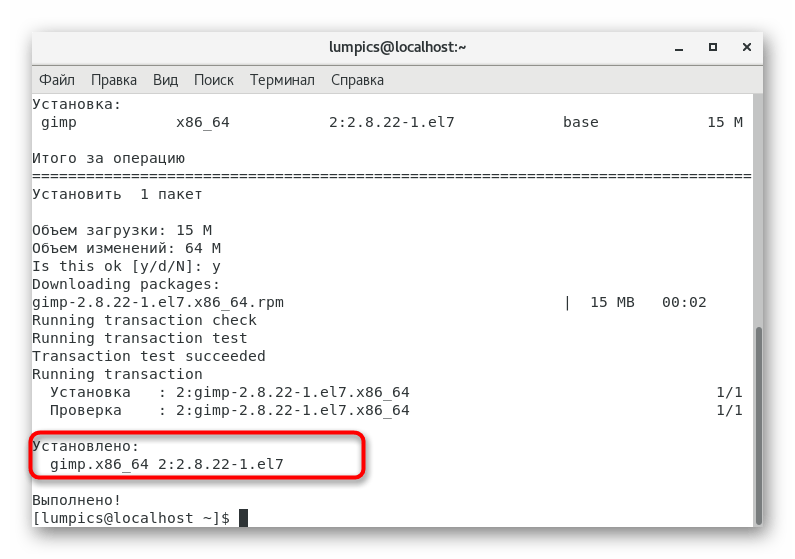
- Можно переходить к запуску приложения, например, через консоль, введя его название, или через значок, расположившийся в главном меню.
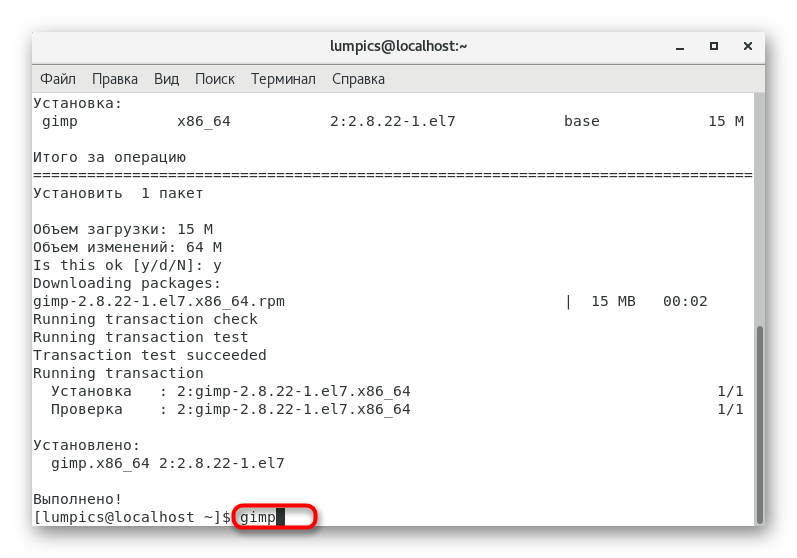
- Подождите несколько секунд, и на экране появится окно загрузки ПО.
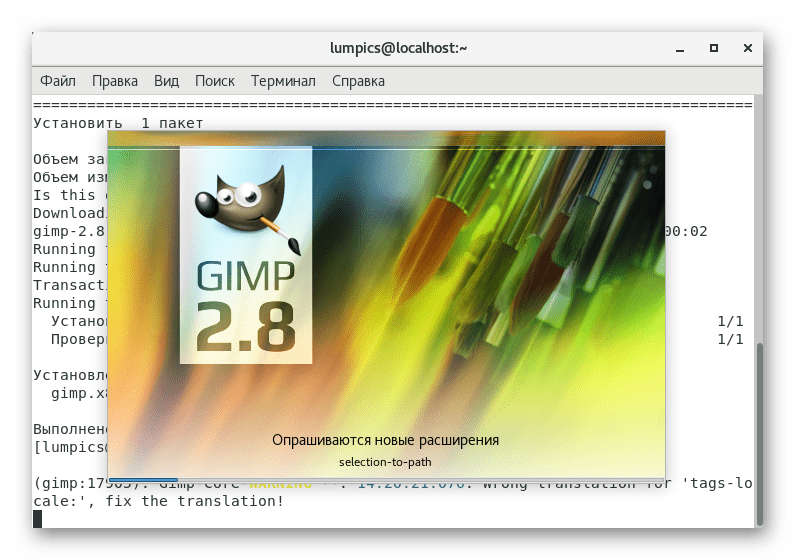
У этого варианта имеется и недостаток, полностью идентичный тому, о котором мы говорили при рассмотрении первого способа. Загрузить таким образом получится только последнюю стабильную версию софта, хранящегося на официальном хранилище. Если он там отсутствует, на экране просто появится уведомление об ошибке. Специально для таких случаев мы и подготовили следующий вариант.
Способ 4: Пользовательские репозитории
Использование пользовательских хранилищ — предпоследний и практически самый сложный вариант, о котором мы хотим поговорить сегодня. Его суть заключается в том, что вы сначала находите пакет на одном из репозиториев, а затем инсталлируете его посредством ввода соответствующих команд в консоль. Пример этой операции выглядит так:
- Откройте браузер и через поисковик отыщите репозиторий, на котором бы хранилась интересующая вас программа, затем перейдя в раздел с RPM-пакетами.
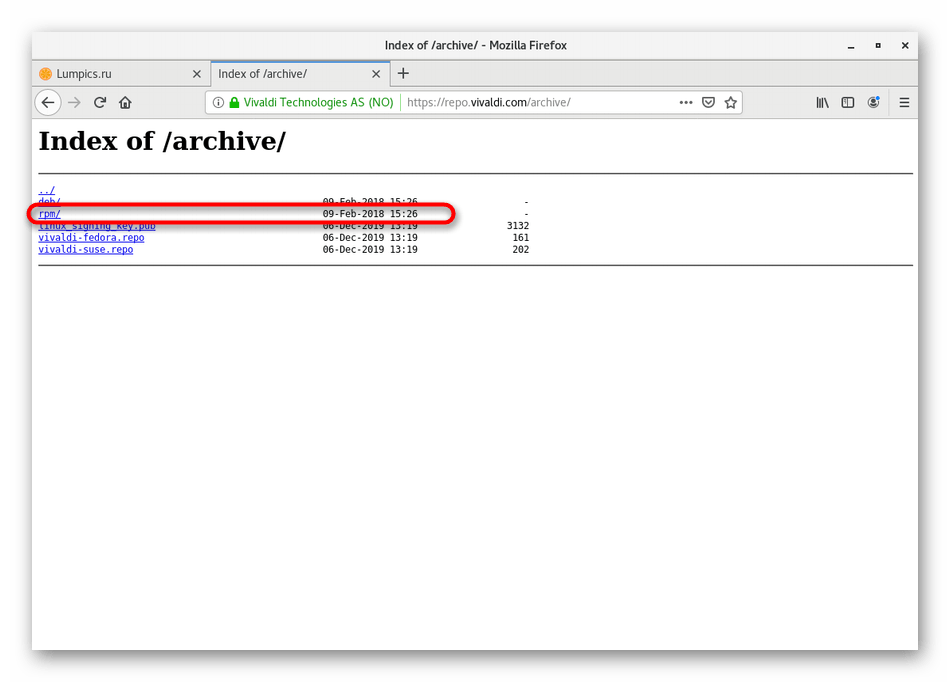
- Обязательно потребуется выбрать свою архитектуру, чтобы софт был совместим с операционной системой.
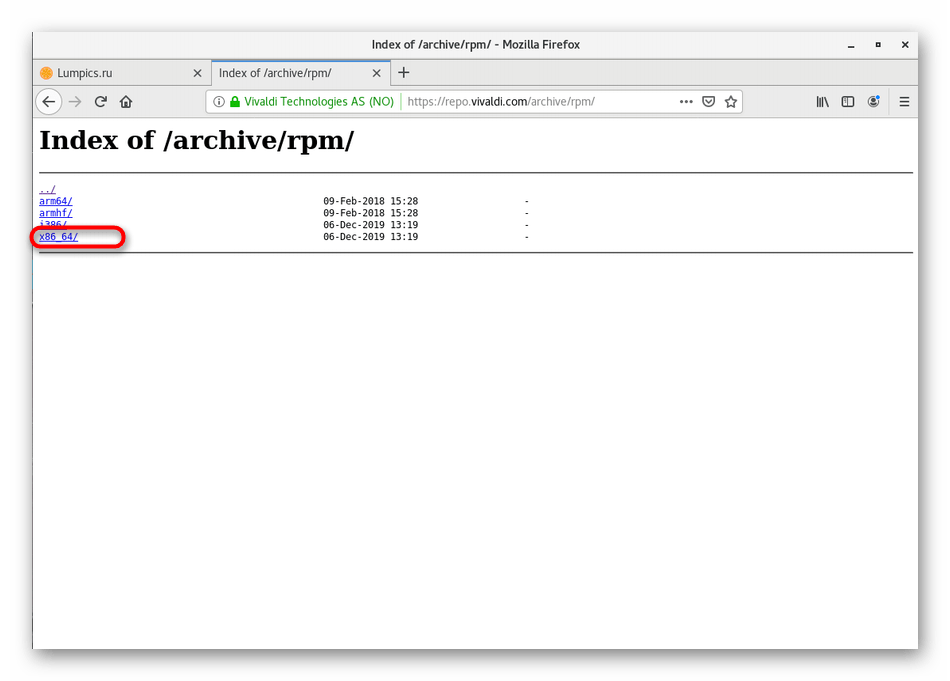
- Отыщите в списке подходящую версию ПО и кликните по ссылке для скачивания правой кнопкой мыши.
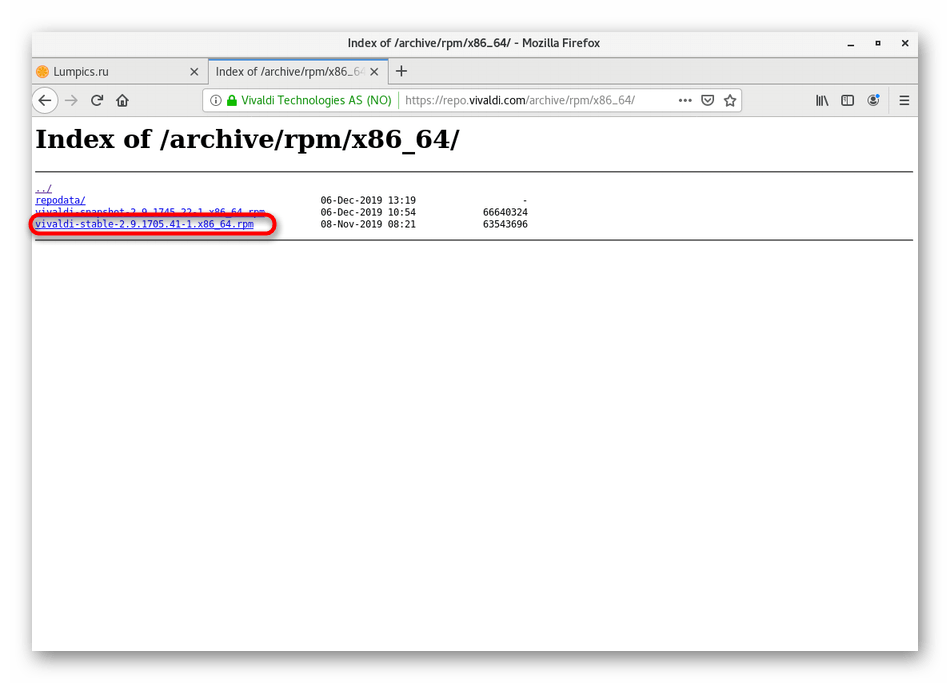
- В появившемся контекстном меню выберите пункт «Копировать ссылку».
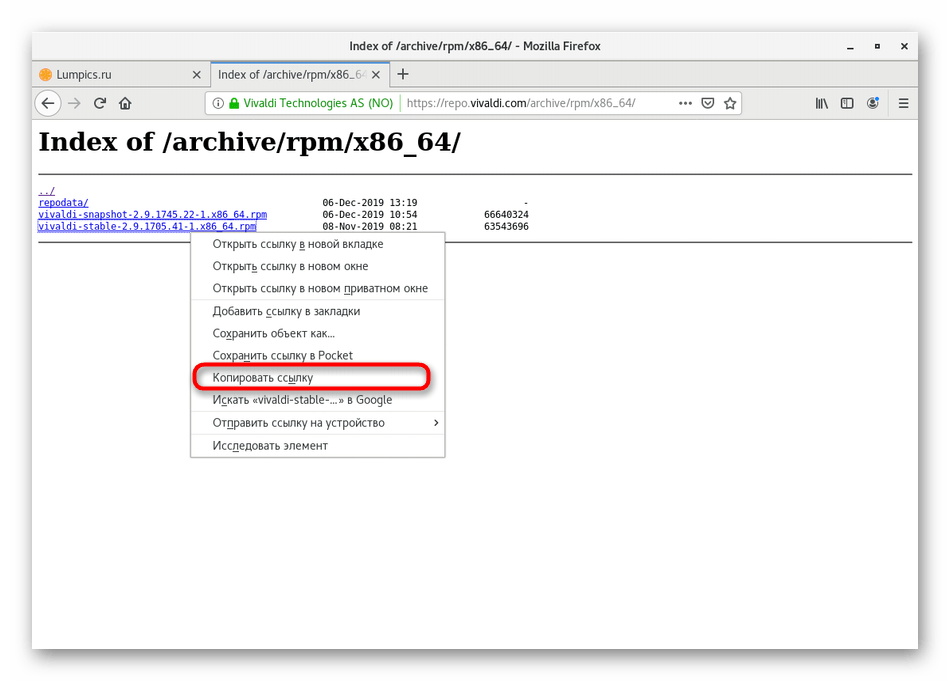
- Теперь переместитесь в «Терминал». Введите там wget и вставьте ссылку, которую только что скопировали. После этого нажмите на Enter.
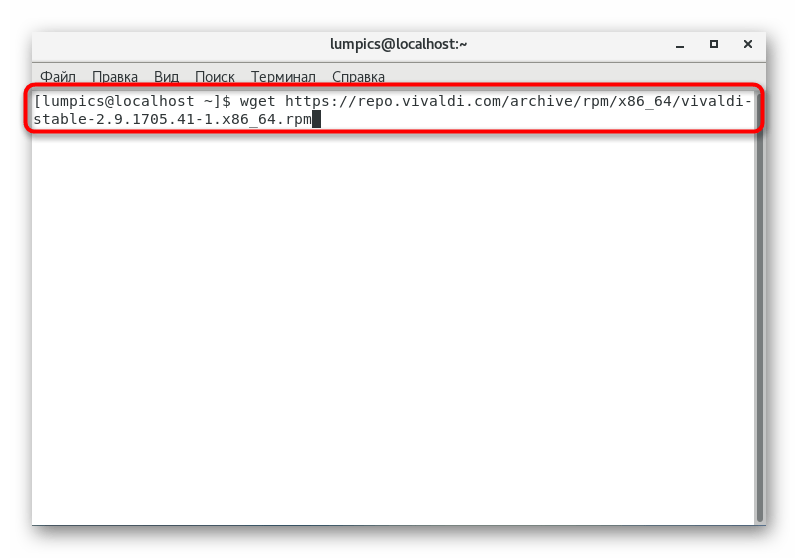
- Сейчас осуществляется процесс скачивания пакета с указанного сайта. В строках отображается текущий прогресс.
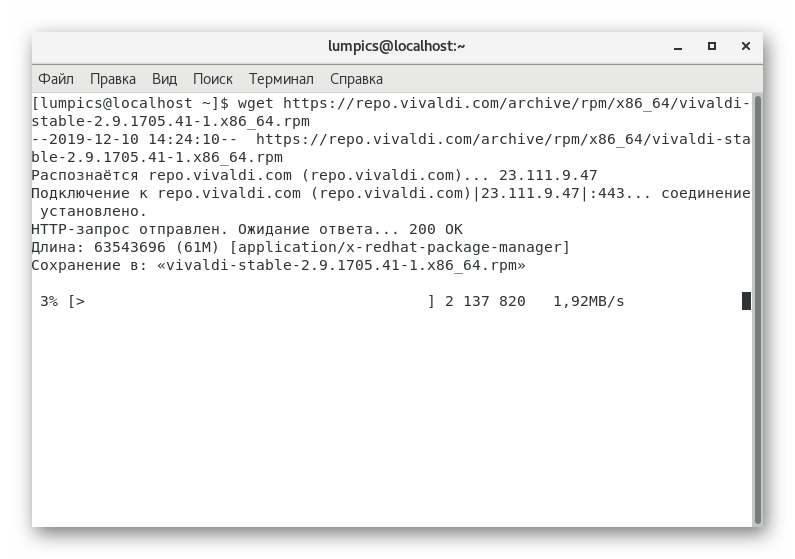
- При появлении строки для ввода введите sudo yum install и укажите название пакета, который только что скачали, включая формат файла. Если обратите внимание на представленную выше в консоли информацию, без проблем найдете то самое название программы в правильном варианте.
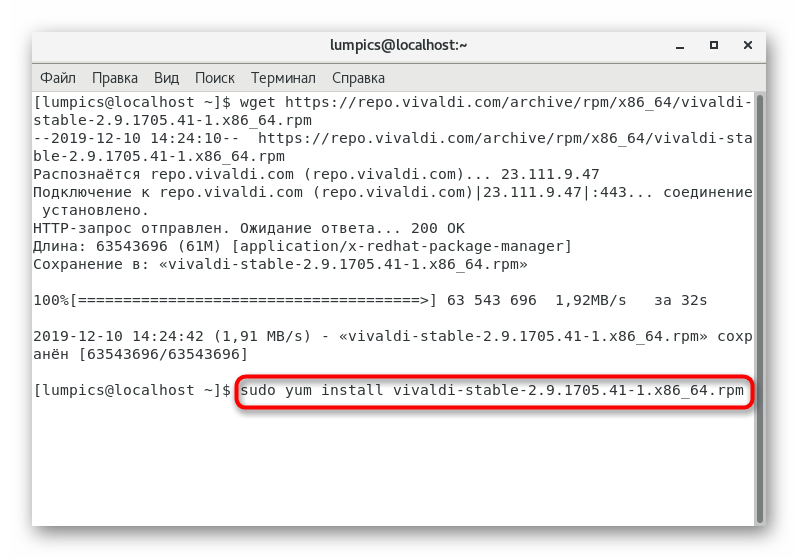
- Подтвердите действие, указав пароль от учетной записи суперпользователя.
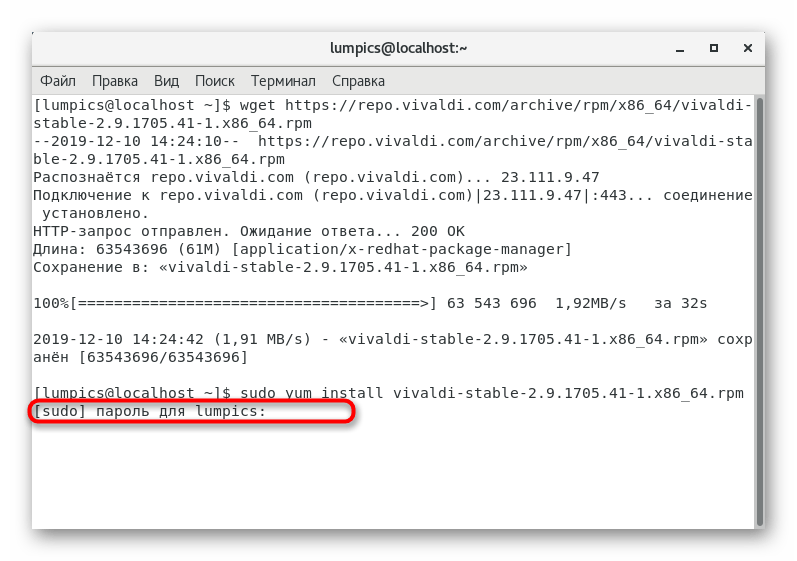
- При появлении информации о начале инсталляции нажмите клавишу y.
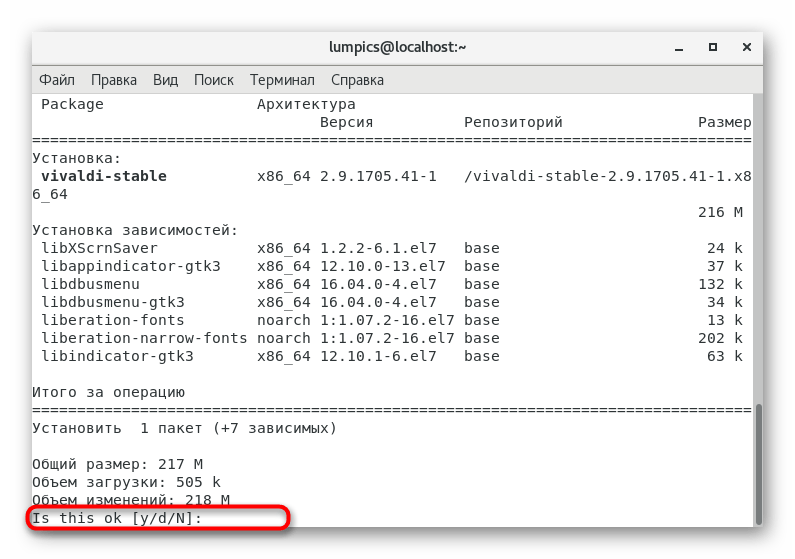
- По завершении установки остается только обновить список репозиториев, введя sudo yum update .
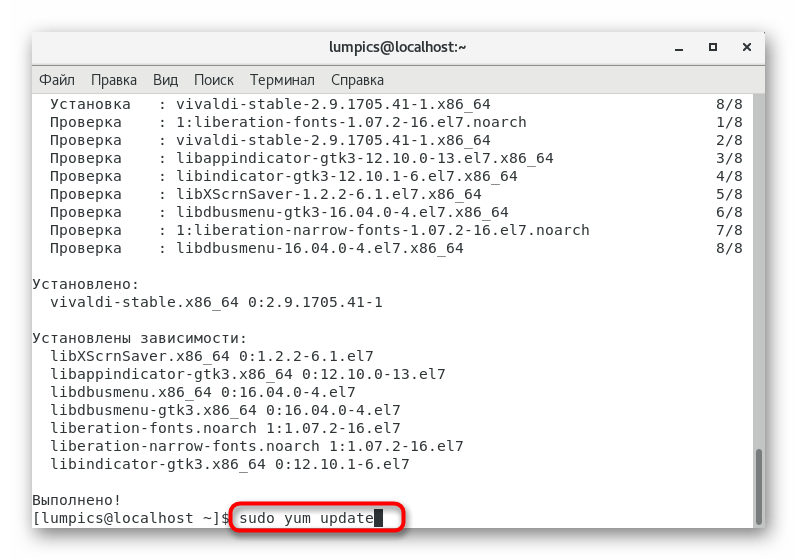
- Подтвердите обновление, выбрав соответствующий ответ.
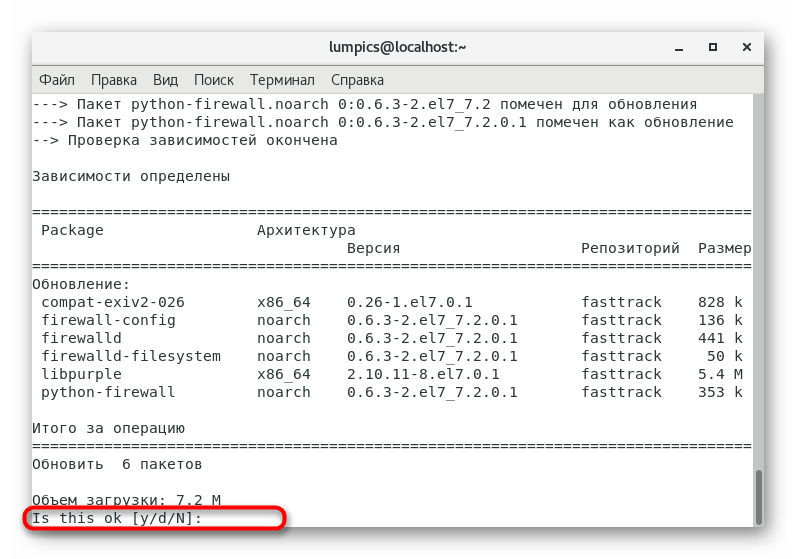
- В некоторых случаях дополнительно придется выполнить команду sudo yum install + название программы без версий и форматов, чтобы завершить установку.
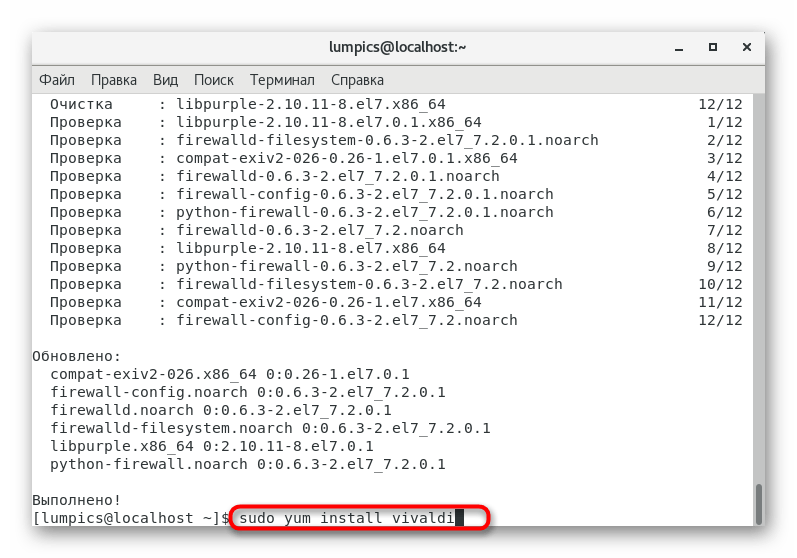
- Если появилось уведомление «Выполнять нечего», значит, можно переходить к запуску софта.
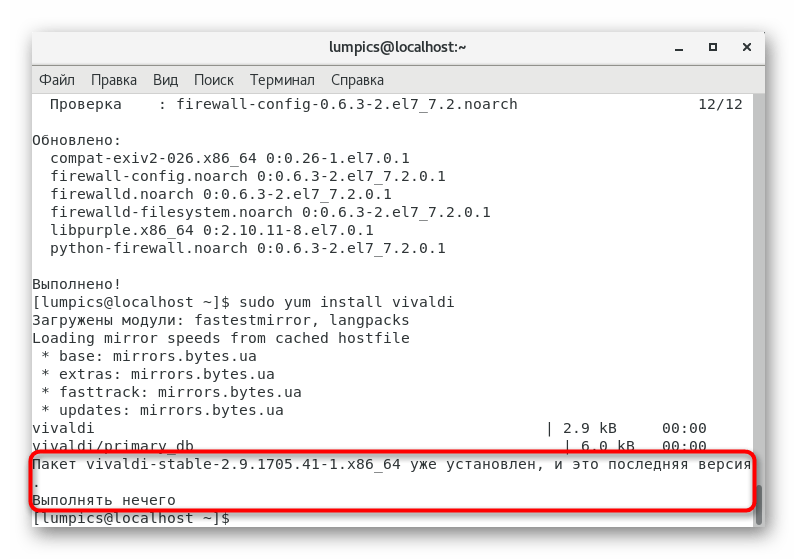
- Как видно на скриншоте ниже, установка прошла успешно.
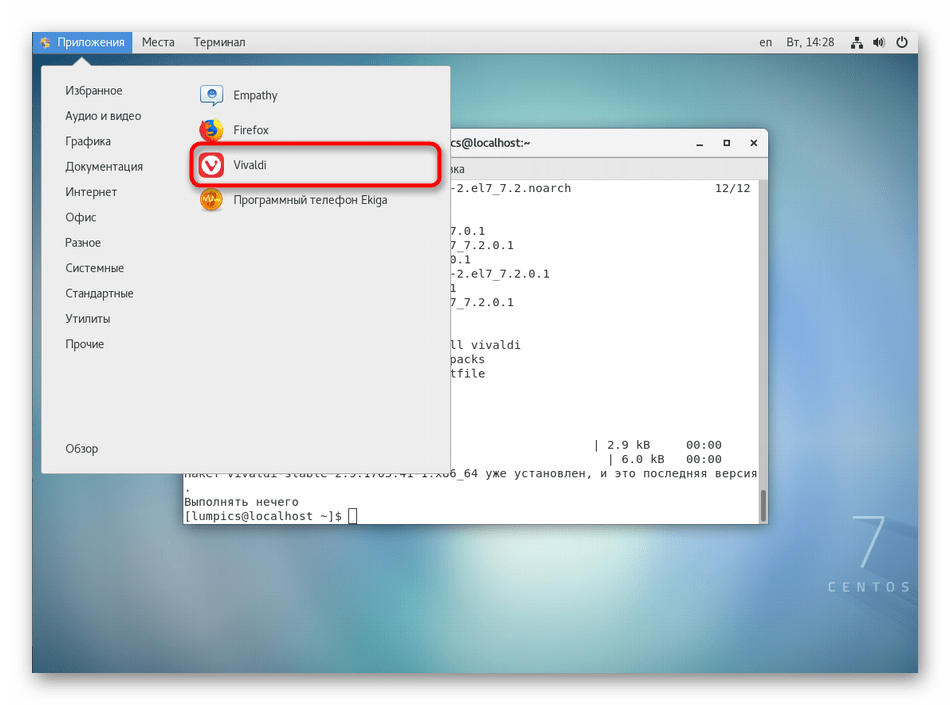
Во время произведения данного метода мы рекомендуем с особым вниманием копировать и вводить название устанавливаемой программы, чтобы в итоге не получить уведомление об ошибке, которая связана с отсутствием указанного пакета в системе. В остальном же никаких других трудностей с этим вариантом возникнуть не должно.
Способ 5: Архивы формата TAR.GZ
Последний способ не связан с самими пакетами формата RPM, однако может быть полезен тем пользователям, у кого не получилось найти файла соответствующего формата. Такое иногда случается, поскольку некоторые разработчики предпочитают выкладывать софт для Linux в формате TAR.GZ. Распаковать и инсталлировать такие файлы будет сложнее, однако все же реализуемо.
Этой теме посвящена отдельная статья на нашем сайте. Мы рекомендуем ознакомиться с ней, если рассмотренные методы вам не подходят. Просто следуйте руководствам, чтобы успешно завершить распаковку и компиляцию.
Это все методы, о которых мы хотели рассказать в рамках сегодняшней статьи. Как видите, существует огромное количество вариаций для инсталляции программ в CentOS. Используйте оптимальную для себя инструкцию, чтобы быстро решить поставленную задачу и перейти к непосредственному взаимодействию с ПО.
Источник: lumpics.ru